修图匠“唇妆教程,口红色号随你配【图】”Photoshop图文教程内容:
口红几乎是每位小仙女必备的化妆品,但有一些女生是不会化妆涂口红的,也想自己的嘴唇上有美美的口红该怎么办的?今天给大家带来的PS教程就能完美的解决不会涂口红的问题啦,各种口红色号都可以哦,麻麻再也不用担心我不会化妆啦。
效果图:
 搜索公众号photoshop教程论坛,免费领取自学福利
搜索公众号photoshop教程论坛,免费领取自学福利
素材:

操作步骤:
第一步、打开PS(CS6)---再打开图片---点击创建新的填充或者调整图层
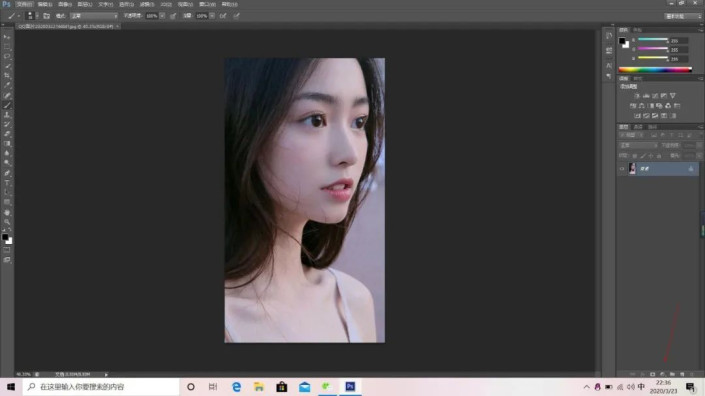
第二步、点击纯色---选择自己想调的颜色并确定

第三步、点击图层蒙版http://www.xiutujiang.com/tags/38847/缩览图---ctrl+i(反转)
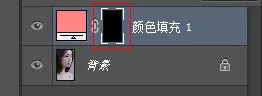
第四步、打开正片叠底---再使用画笔工具沿着嘴唇轮廓上色,这里要注意如果上不了色,那么就检查一下前景色和背景色有没有替换,因为第三步反转的时候填充的是前景色。


第五步、点击图层缩览图---单击右键---找到混合选项---找到下一图层,按住Alt键的同时长按鼠标左键往左拉开到嘴唇颜色自然---点击确定即可,如果做完了觉得这个颜色不是自己想要的,只需点击图层缩览图然后双击鼠标左键重新选取颜色即可
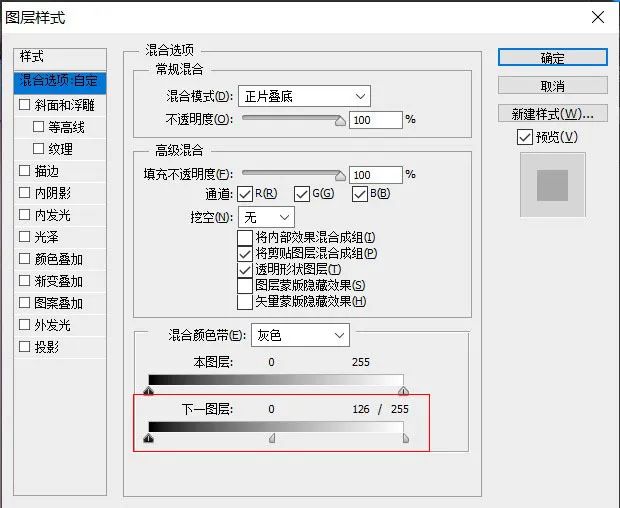
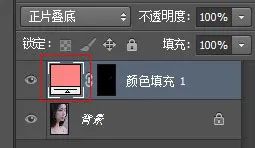
 搜索公众号photoshop教程论坛,免费领取自学福利
搜索公众号photoshop教程论坛,免费领取自学福利